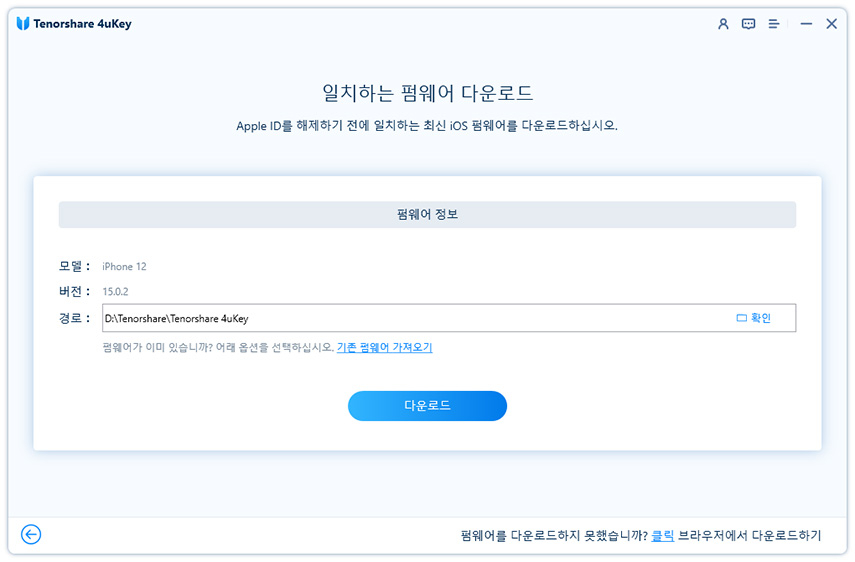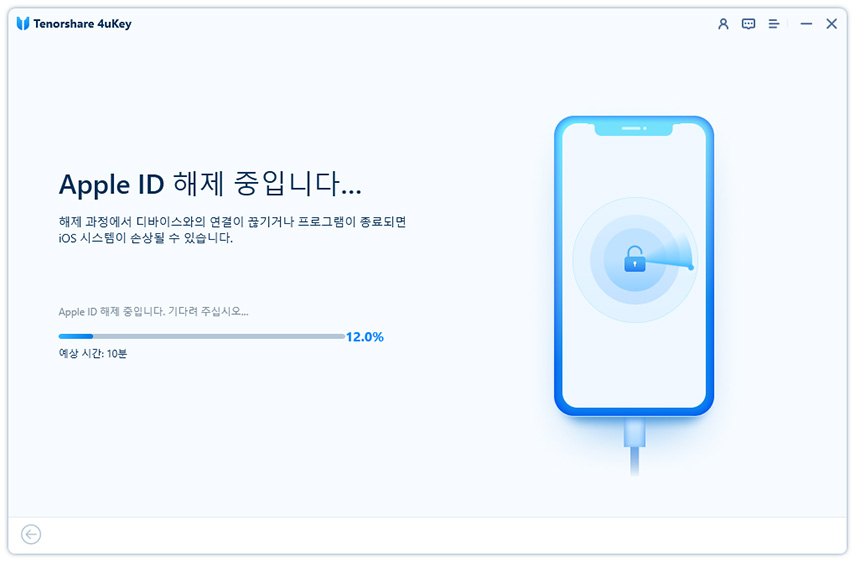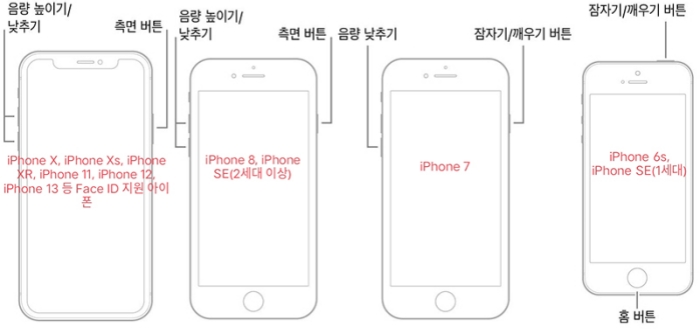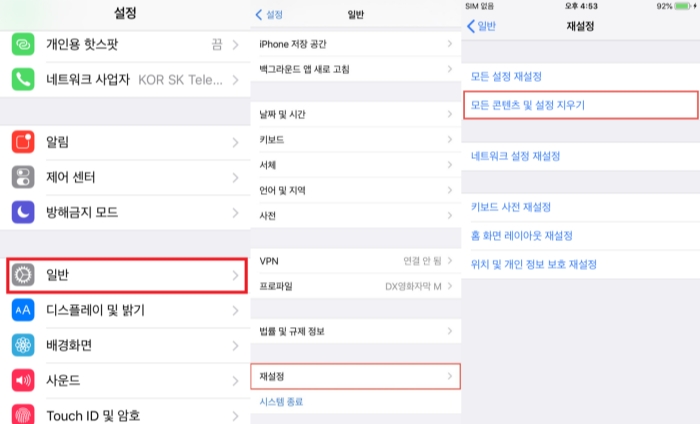아이폰 16e/16/15 애플 아이디 없이 초기화하는 3 가지 방법
by 오준희 업데이트 시간 2025-03-05 / 업데이트 대상 iPhone Fix
Apple ID 비밀번호를 잊어버렸는데, 계속 팝업이 떠서 불편해요. 팝업이 사라지지 않으면 전화기를 사용할 수가 없다고 하네요. 혹시 아이폰 애플 아이디 없이 초기화 방법이 있을까요?
4uKey를 무료 다운받고 애플 아이디 비번 없이 아이폰 초기화 해보세요!
가끔 애플 아이디 비밀번호를 잊어버리거나 중고 아이폰을 구매했지만 등록된 애플 아이디와 비밀번호를 몰라 난감한 상황이 있을 수 있습니다. 이런 경우 아이폰 초기화해야 하지만, 애플 아이디 없이 진행할 수 있을까요? 걱정하지 마세요! 이번 글에서는 iPhone 4/4s부터 최신 iPhone 16/16e까지, 애플계정 초기화 및 애플 아이디 비번 없이 초기화하는 방법을 자세히 소개해 드립니다.
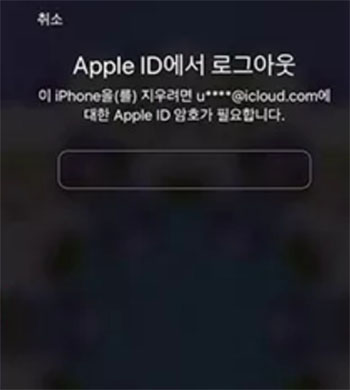
1부. 아이폰 애플 아이디 없이 초기화 3가지
방법1. 한 번의 클릭으로 아이폰 초기화 - Tenorshare 4uKey
공장 초기화 기능은 간단한 iOS 문제를 해결하거나, 중고로 판매 또는 양도하기 전에 개인 데이터를 완전히 삭제할 때 유용합니다. 특히 아이폰 애플 아이디 없이 초기화해야 하는 경우, 전문적인 iOS 잠금 해제 도구인 Tenorshare 4uKey가 가장 효과적인 해결책이 될 수 있습니다.
4uKey는 Mac과 Windows에서 모두 사용 가능하며 복잡한 암호, 패턴,그리고 애플 아이디까지 깔끔하게 제거할 수 있습니다. 또한, 최신 iOS 18을 포함한 iPhone 16e/16/15 등 시리즈에서도 안정적으로 작동합니다. 이제 이 도구를 사용하여 애플 아이디 비번 없이 초기화하는 방법을 자세히 살펴보겠습니다.
컴퓨터에 4uKey를 다운로드하고 설치하여 아이폰을 컴퓨터에 연결하고, 프로그램을 실행합니다.

프로그램을 실행한 후, 'Apple ID 해제' 기능을 선택하고 '해제 시작' 버튼을 클릭합니다.

Apple ID를 해제하기 전에 일치하는 최신 iOS 펌웨어를 다운로드하십시오.

펌웨어 다운로드 성공되면 Apple ID 해제를 시작하십시오.

참고 : 나의 iPhone 찾기가 켜져있는 경우 설정> 일반> 모든 설정 재설정으로 이동하여 먼저 모든 설정을 재설정하십시오.
아이폰 애플 아이디 없이 초기화 비디오 가이드
이 기능이 작동하지 않으면 아래 비디오에서 Tenorshare 4uKey의 다른 기능을 확인하고 시도 할 수 있습니다.
방법2. 아이튠즈로 아이폰 애플계정 초기화
두 번째 방법은 아이튠즈를 이용해 아이폰을 초기화하는 것입니다. 하지만 이 방법을 사용하려면 이전에 아이튠즈와 아이폰을 동기화한 기록이 있어야 합니다. 만약 동기화된 적이 없다면 이 방법은 적용되지 않을 수 있으므로, 다른 초기화 방법을 고려해야 합니다.
- 컴퓨터에서 아이튠즈를 실행하고 USB 케이블로 아이폰을 컴퓨터에 연결합니다.
- 아이튠즈의 왼쪽 상단 모서리에 있는 아이폰 아이콘을 클릭합니다. 아이튠즈의 왼쪽 패널에서 "요약"을 클릭합니다.
- 아이튠즈의 오른쪽 패널에서 "아이폰 초기화"를 클릭합니다.
- 아이튠즈가 아이폰에 최신 iOS 펌웨어를 다운로드하고 아이폰 공장 설정값으로 복원합니다.
- 프로세스가 완료될 때까지 기다립니다. 아이폰이 다시 켜지고 "Hello" 화면이 표시됩니다.
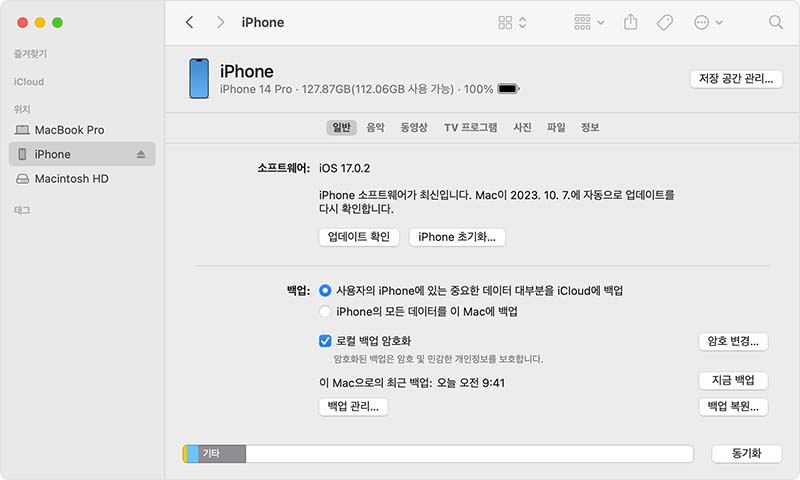
방법3. 복구 모드로 애플 아이디 비번 없이 초기화
먼저 iPhone을 복구 모드로 전환해야 합니다.
- iPhone 8 및 이후 버전: 기기를 끈 후 컴퓨터에 연결합니다. 그런 다음 볼륨 크게 버튼을 한 번 누르고, 볼륨 작게 버튼을 한 번 누른 후, 측면 버튼을 길게 눌러 복구 모드 화면이 나타날 때까지 기다립니다.
- iPhone 7/7 Plus: 볼륨 작게 버튼과 측면 버튼을 동시에 길게 눌러 iTunes 로고(복구 모드 화면)가 나타날 때까지 기다립니다.
iPhone 6s 및 이전 버전: 홈 버튼과 상단(또는 측면) 버튼을 동시에 길게 눌러 복구 모드 화면이 나타날 때까지 기다립니다.

복구 모드 진입이 어렵게 느껴지시나요? 클릭 한 번으로 간편하게 iOS 기기를 복구 모드로 전환하고 싶다면, Tenorshare ReiBoot를 사용해 보세요! 게다가 이 기능은 완전히 무료로 제공됩니다!

다음으로 아이튠즈를 열고 아이폰을 아이튠즈에 연결하면 복구 모드에서 아이폰을 감지합니다. 그런 다음 복원 버튼을 클릭하여 애플 아이디 없이 아이폰을 초기 설정으로 복원 할 수 있습니다.
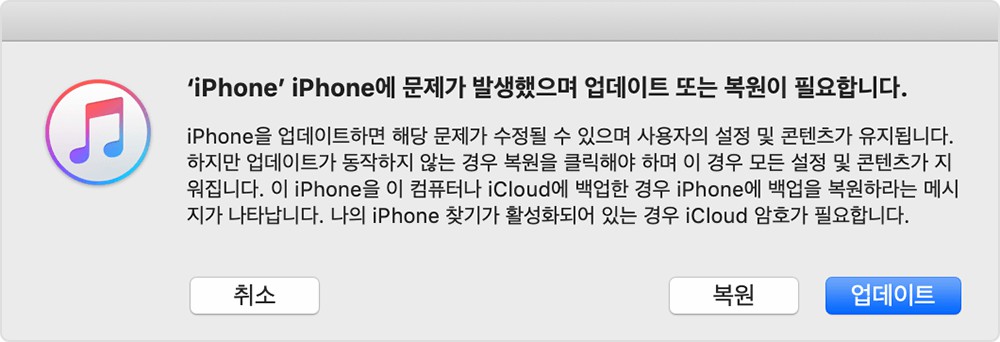
2부. 애플 아이디 알고 있을 때 아이폰 설정에서 초기화
Apple ID를 알고 있다면 아이폰 설정에서 간편하게 초기화할 수 있습니다. 복잡한 절차 없이 몇 가지 설정만 변경하면 기기를 새것처럼 리셋할 수 있으니, 아래 단계를 따라 진행해 보세요.
- 기기를 열고 설정으로 이동합니다.
- 일반을 찾아 클릭하십시오.
- 그런 다음 재설정> 모든 콘텐츠 및 설정 지우기로 이동합니다.
화면 암호 및 애플 아이디를 입력해야 합니다.

앞서 소개한 4가지 방법 중 어떤 것이 가장 효과적일까요? 각 방법의 특징을 정리해 보았습니다. 아래에서 확인해 보세요.
- Tenorshare 4uKey는 가장 빠르고 간편한 방법으로, 복잡한 과정 없이 몇 분 만에 Apple ID 없이도 아이폰을 초기화할 수 있습니다.
- 아이튠즈는 유용한 도구이지만, 실행 과정이 번거로울 뿐만 아니라 오류가 발생할 가능성이 있어 신뢰성이 떨어질 수 있습니다.
- 모든 콘텐츠 및 설정 지우기 기능은 ‘나의 iPhone 찾기’가 꺼져 있고, 화면 암호를 알고 있어야만 사용할 수 있는 제한이 있습니다.
보너스 팁. 애플 아이디 비번 찾기 방법
애플 아이디를 분실하면 다양한 불편을 겪을 수 있습니다. 그래서 앞서 소개한 애플 초기화 4가지 방법 외에도, 마지막으로 애플 아이디를 찾는 방법을 알려드리겠습니다. 바로 iForgot Apple을 이용하는 방법입니다. 아래 단계를 따라 진행해 보세요.
iForgot 웹사이트 방문: 컴퓨터에서 iForgot Apple에 접속한 후 ‘암호 재설정’을 클릭합니다.

- 애플 아이디 찾기 선택: 다음 화면에서 ‘아이디 찾기’ 옵션을 선택합니다.
개인 정보 입력: 애플 아이디를 생성할 때 사용한 이름과 이메일 주소를 입력한 후 ‘계속’을 누릅니다.

- 애플 아이디 확인: 입력한 정보가 일치하면 다음 화면에서 애플 아이디가 표시됩니다. 이제 해당 아이디로 로그인하면 됩니다.
이 방법을 통해 손쉽게 애플 아이디를 찾을 수 있습니다. 만약 애플 아이디를 되찾을 수 없는 경우, Tenorshare 4uKey를 사용하여 아이폰을 초기화하는 것도 하나의 해결책이 될 수 있습니다.
관련 글 더 읽기: 애플 아이디 로그인 오류 궁극의 해결 방안 10가지
결론
이제 아이폰을 Apple ID 없이 초기화하는 5가지 방법을 확실하게 이해하셨을 겁니다. 다만, iTunes를 이용한 방법은 익숙하지 않은 분들에게 다소 복잡할 수 있는데요. 이럴 때는 Tenorshare 4uKey가 가장 간편한 대안이 될 수 있습니다.
또한, 아이폰이 Apple 로고에서 멈추거나 블랙 화면 등의 문제를 겪고 있다면, Tenorshare ReiBoot을 활용해 데이터 손실 없이 간단하게 iOS 문제를 해결해 보세요.